В этом уроке мы покажем вам, как создать иллюстрацию «Хит Girl» из нового фильма «Kick Ass». В процессе, мы покажем вам несколько простых методов, чтобы помочь вам освоить навыки цифровую иллюстрацию и придать вашему изображению немного комичности.

Активы для урока
Вам понадобятся следующие активы для выполнения этого урока. Пожалуйста загрузите их, прежде чем начать. Если они не доступны, то вам нужно найти альтернативы.
- Rahll Brush Set
- David Nagel Серия 37 кисти текстуры кожи
- Точечный рисунок
- Царапины Штукатурка текстура
- Краска
1. Планирование и эскиз
Шаг 1
Планирование является жизненно важным на данном этапе для организации композиции, переднего плана, фона, фокуса и т.д. Создавая быстрый макет эскиза, вы записываете свою идею, это важно, когда речь заходит о передаче своего видения на бумаге (или на электронном документе, в данном случае), остановимся на трех основных элементах в этой композиции:
1. Hit-Girl
2. Передний план Фигурки
3. Фон
Используя некоторые интересные образы, делаем эскиз детали по своему вкусу. Далее по нему будет легче вырисовывать детали. Окрасьте фон в светлый оттенок серого, а не чисто белый. Вам будет легче увидеть то, что вы рисуете.
2. Характер персонажа
Шаг 1
Создаем новый документ ( 7472px X 6908px ) для окраски части центра картины: Hit Girl!
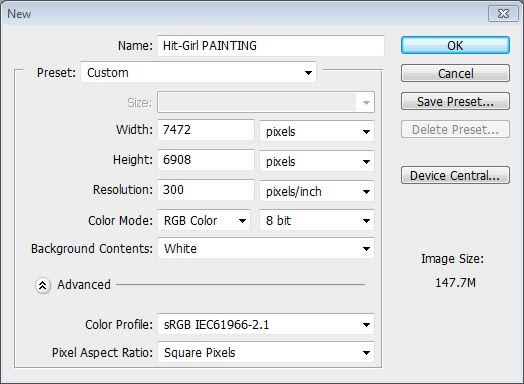

Шаг 2
Сделайте новый слой и назовите его «Face»
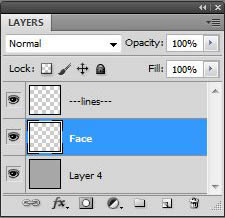
Шаг 3
Нанесите на лице нейтральный тон (# dab89d), используя Hard Round Airbrush.
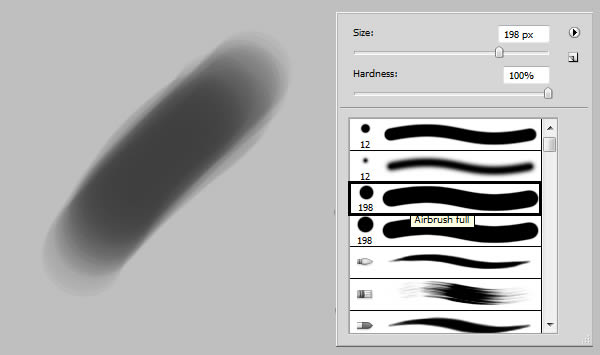
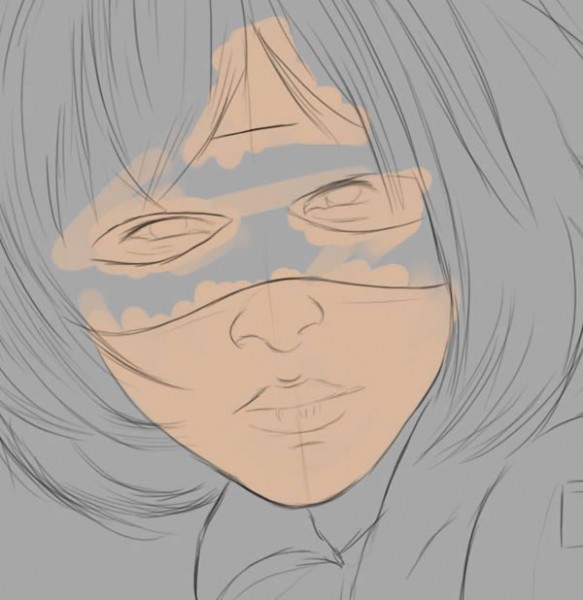
Шаг 4
Создайте новый слой над слоем лица и название его «Hair».
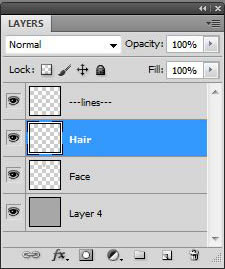
Шаг 5
Закрасьте волосы фиолетовым: # 642cb1.

Шаг 6
Создайте еще один новый слой на лицо, но под Hair слоя. Назовите его " Mask "
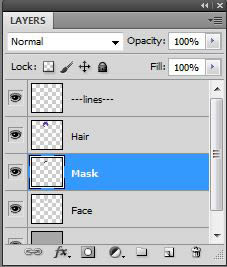
Шаг 7
Закрашиваем маску Не черным, но угольно серым цветом: # 1e1d23.
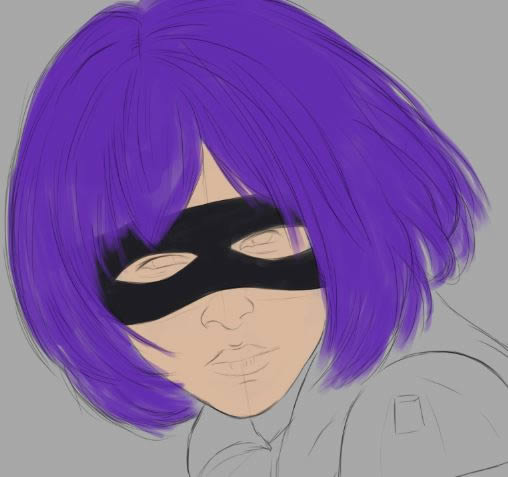
Шаг 8
Сделайте новую группу и назовите его BODY. В нее пометятся все слои, относящиеся к телу. Создайте новый слой внутри группы, и назовите его ". Body Base "
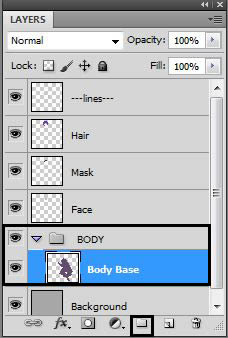
Шаг 9
Закрасьте все тело скучно фиолетовым цветом: # 634b6f.
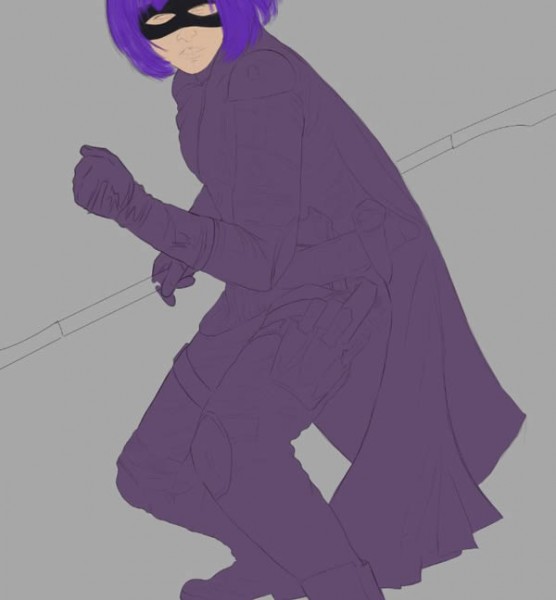
Шаг 10
Создайте новый слой и назовите его " Cape "
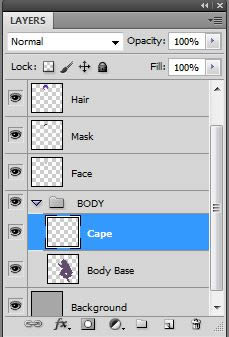
Шаг 11
Выбрать базовый слой ( Ctrl + Click на слое в окне слоев ), и красьте накидку темно-серым: # 262a35
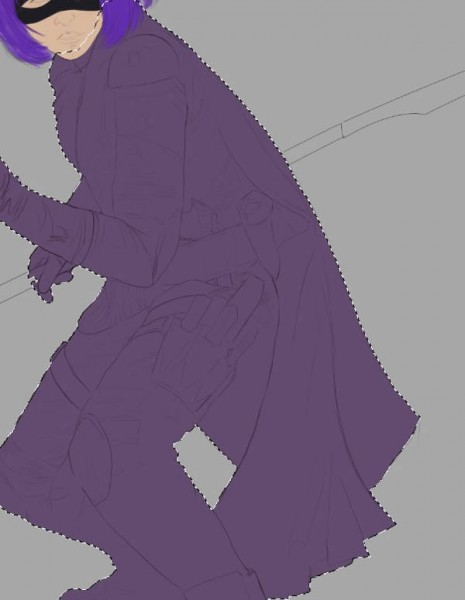
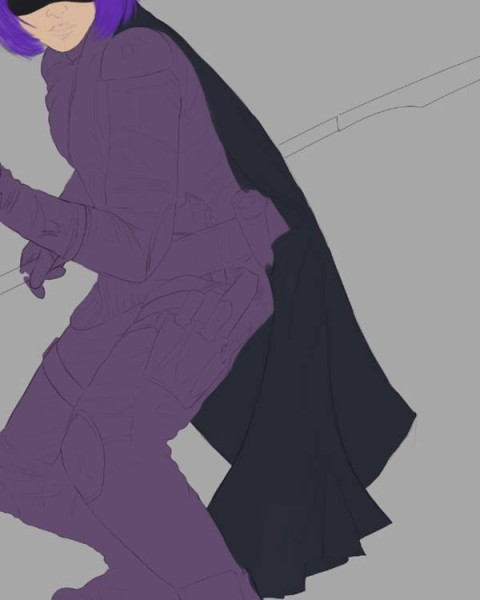
3. Нанесение тонов
Шаг 1
Выберите базовый слой, а на новом слое, начните работать с тонами.
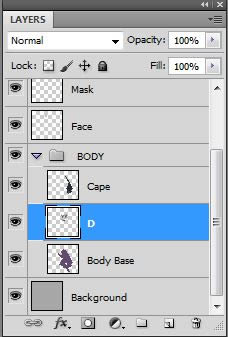
Шаг 2
Создайте тени и темные области. Вначале, постепенно различая складки по всей ткани.


Шаг 3
При добавлении моментов в район, где ткань натянуиа (например, на руке), убедитесь, что рисуете в горизонтальном направлении, чтобы создать впечатление, что свет «обтеканиет» формы.

Шаг 4
Работа с мелкими деталями и складками.


Шаг 5
Сапоги очень темные, так что это нормально, чтобы оставить их на том же слое, что и остальные части тела. Не нужно создать новый слой для этого.

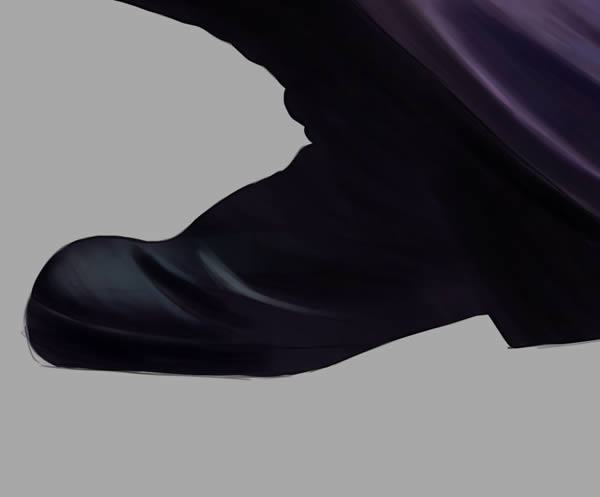
Шаг 6
Постепенно вводите самые темные тона.

Шаг 7
Когда вы разберетесь с тенями поднимайтесь на слой Face и нанесите несколько тонов с помощью Hard Round Airbrush
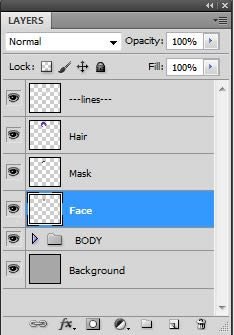


Шаг 8
Создайте новый слой и назовите его «Face Texture.» Это будет для текстуры лица.
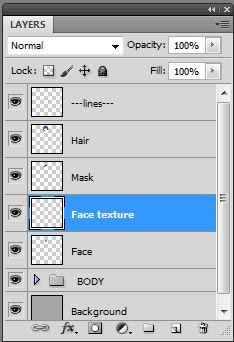
Шаг 9
Начните работать в тонах с кистями текатуры кожи «Roughness01".
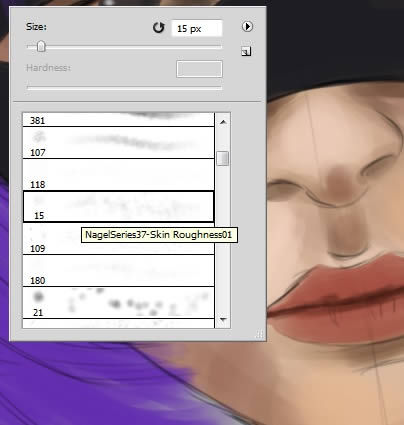

Шаг 10
Переключить на кисть Rahll " Skin Soft ", чтобы смягчить текстуру и смешивайте дальше.
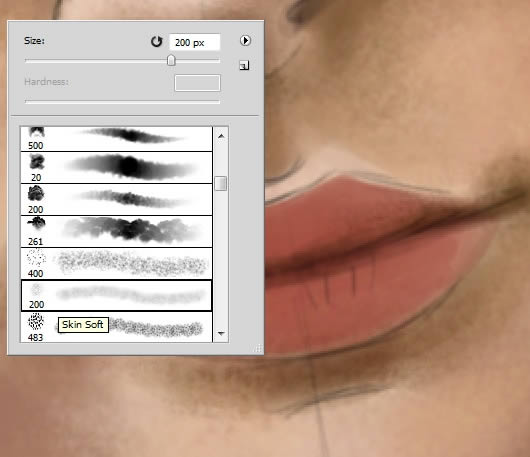

Шаг 11
На новый слой ( " Face Detail" ) наносим дополнительные детали, такие как губы, глаза, и определяем края носа. Также сглаживаем подбородок Eraser Tool ( E ).



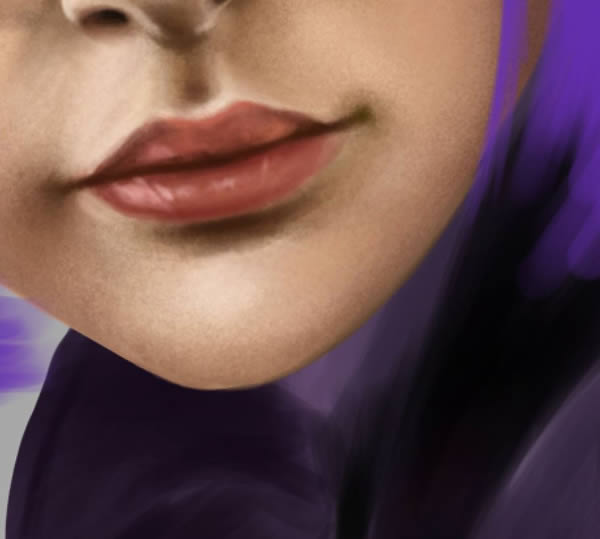
Шаг 12
Создайте новый слой, поместите под " Face " слой. Назовите его " Neck "

Шаг 13
Красим в области шеи, используя те же светлые и темные тональные вариации, как на лицо.
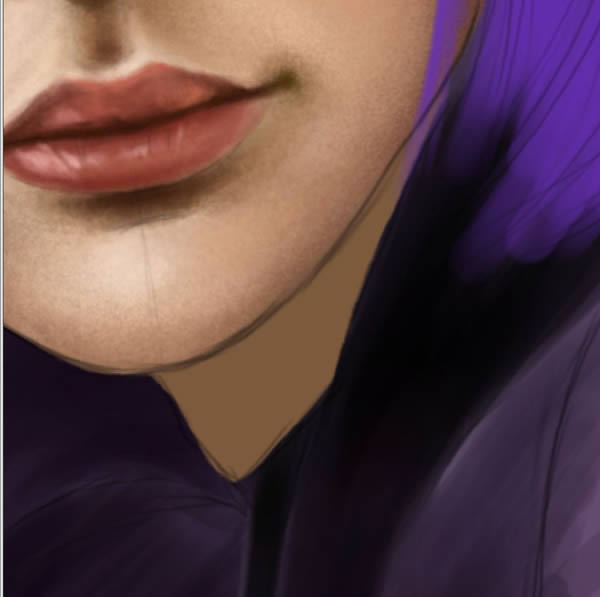

Шаг 14
Вернитесь на ваш Hair слой. Добавить новый слой над ним под названием «Hair shadows», и начать рисовать в темных тонах под с очень темно-фиолетовым цветом (# 1f0c39). Пусть ваши мазки кистью идут по направлению роста волос.
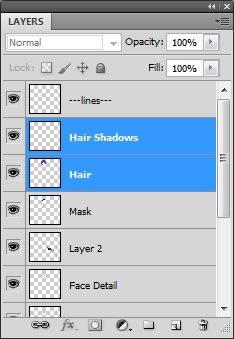
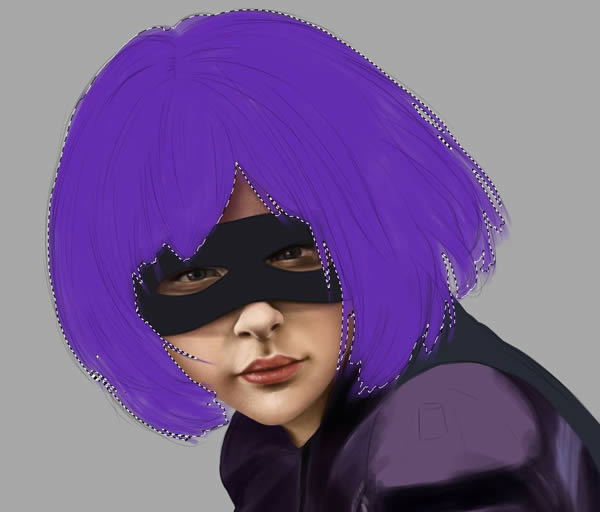

Шаг 15
Продолжаем наращивать волосы более подробно. Используйте кисти по умолчанию Photoshop Brush ( Round Blunt Medium Stiff), чтобы охватить большую площадь быстрее, сохраняя при этом его нитевидную текстуру.
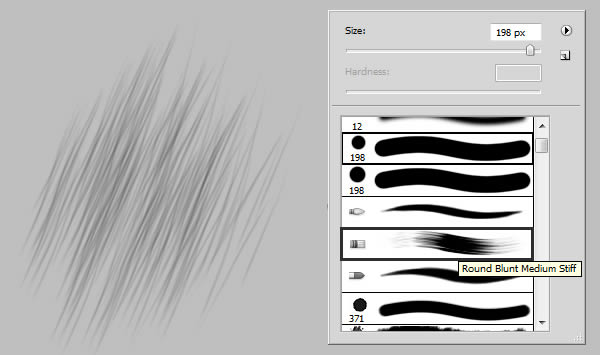
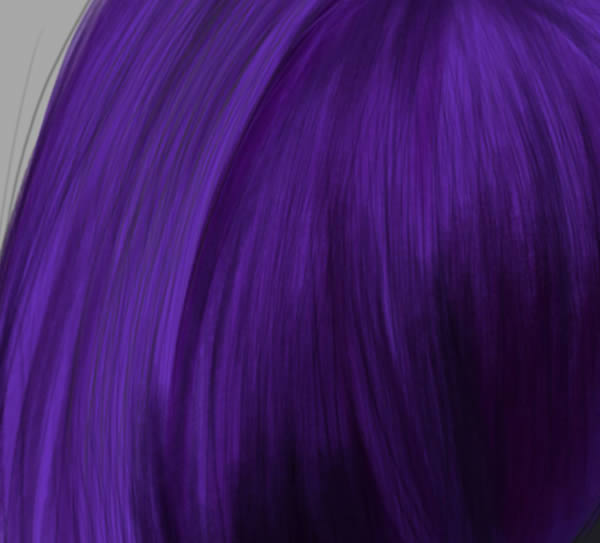
Шаг 16
На новом слое ( „Highlights“ ) добавляйте в легкие пряди волос Textured Round Brush кистью из пакета Rahll.
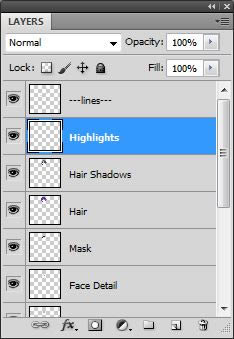
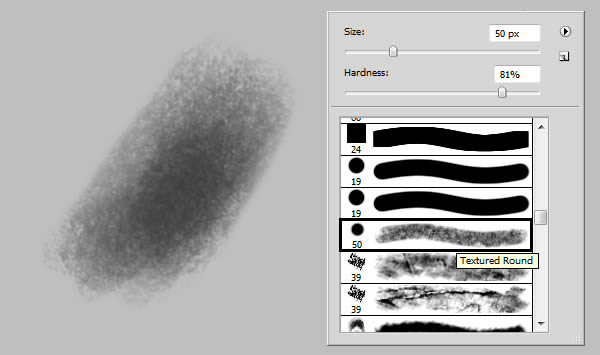
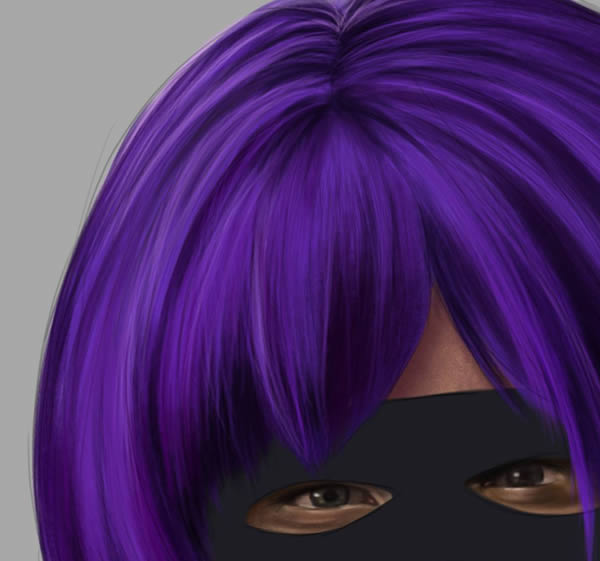

Шаг 17
Как только вы закончите с волосами, переместитесь вниз на » Cape " слой и красим в темных тонах на новом слое тем же Textured Round Brush.
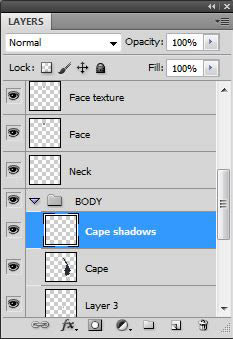


Шаг 18
Теперь пришло время добавить последние аксессуары на ее костюм. Создайте новый слой в папку " BODY " и назовите его " Gloves ".
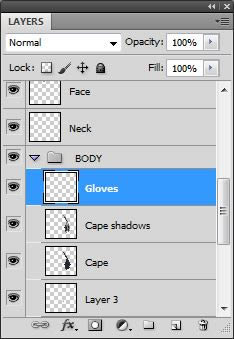
Шаг 19
Заполните перчатки: # 101117
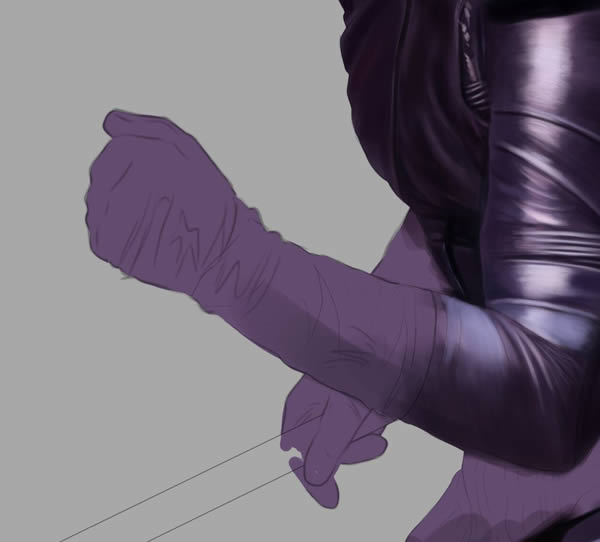

Шаг 20
Ctrl + Click на слой Gloves выбрать все, и сделать новый слой. Красим некоторые моменты на этом слое светло-серым: # 505053
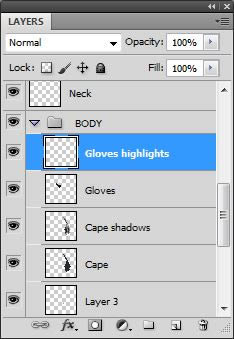

Шаг 21
Постепенно ввести более светлые тона, чтобы сделать некоторые области легче.

Шаг 22
Сделайте то же самое для второй перчаткой.

Шаг 23
Создайте новый слой и назовите его " Shoulder Pad." красим в плечевой опоре скучно синим: # 36465d
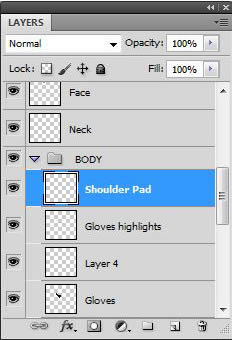
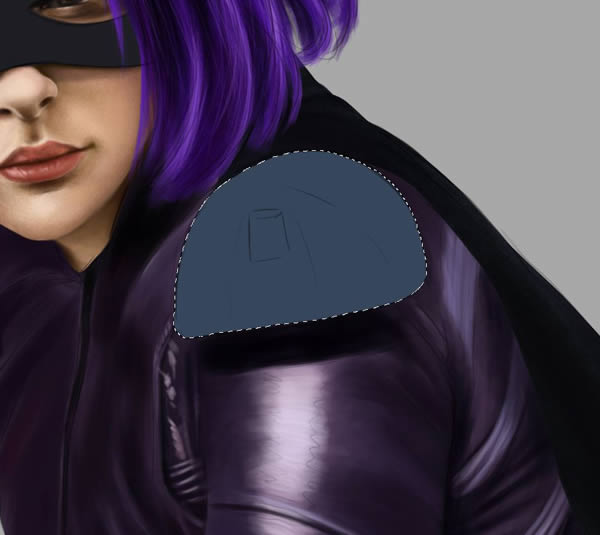
Шаг 24
На новый слой ( " Shoulder Pad Shade " ) начать добавлять некоторые тоны плечевой опоры, чтобы дать ему еще несколько форм.
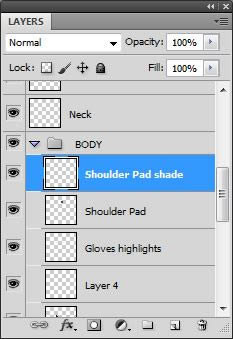

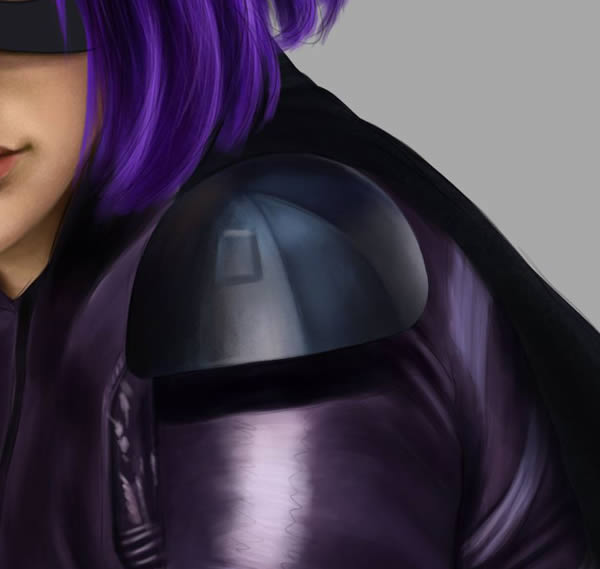
Шаг 25
Создайте новый слой и назовите его «Skirt " красим юбку более темным оттенком фиолетового: # 262642


Шаг 26
Добавить теней Round Textured Brush на новом слое.
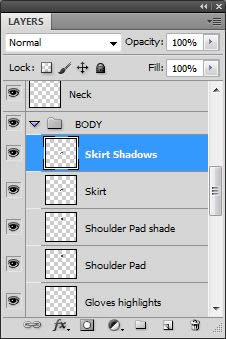

Шаг 27
Как только вы закончили с затенением, начните добавлять мелкие детали, полосы и дополнительные элементы по краям.

Шаг 28
На новом слое под названием «Extras», красим аксессуары, такие как пояс, пистолет кобуры, и ремни на ногах.
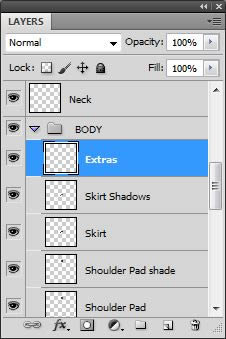
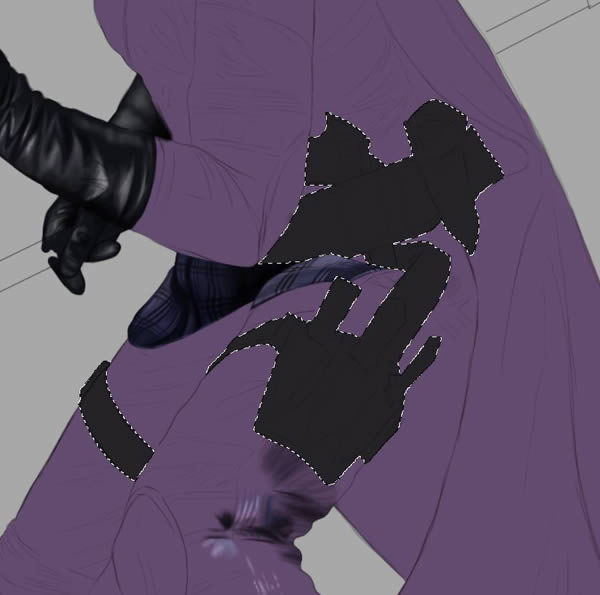

Шаг 29
Красим оттенки, начиная с темных. Добавить света, как вы видите.
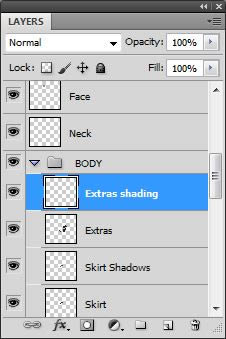


Шаг 30
Повторить узор на рукоятке пистолета, я использую простой точечный рисунок в виде наложения.
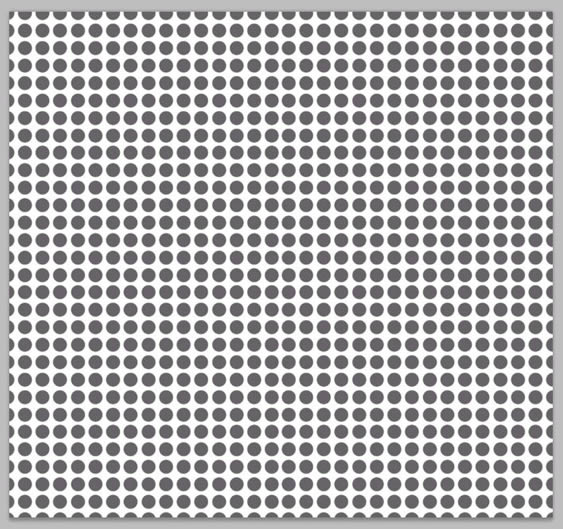
Шаг 31
Перетащите точечный рисунок на ваше изображение(более «Extras»слой) и повторно его размера, чтобы покрыть площадь рукоятки пистолета. Стираем края, где он переходит.

Шаг 32
Красим в маленьких кусочках на ручке пистолета слой под слоем пятнистый (под названием «Mesh» ).
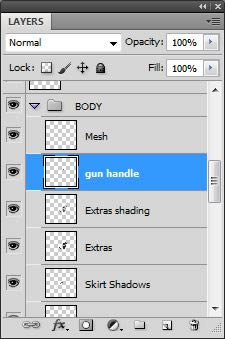

Шаг 33
На новом слое выше слоя Mesh красим на пистолетной ручке белым.
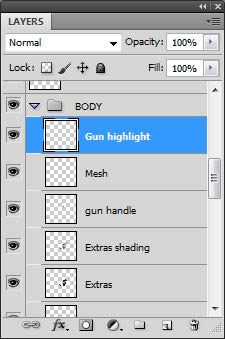

Шаг 34
Создайте новый слой и назовите его » Knives "

Шаг 35
Ctrl + Click «Extras» слой Выбрать все и заполнить ножи голубым цветом: # d3d6e5.
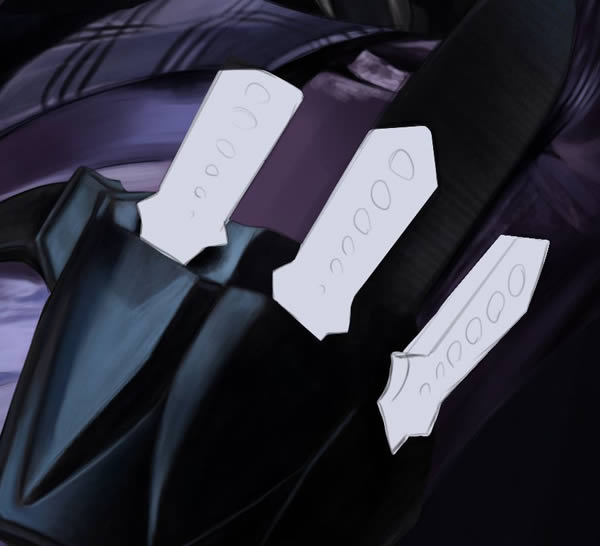

Шаг 36
На новый слой под названием «Сапоги », заполним в сапогах и в коленных и локтевых участках: # 454346
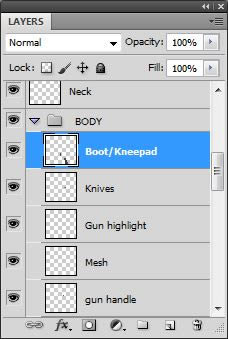

Шаг 37
Красим в темных тонах.


Шаг 38
Посмотрите на рисунок нужен баланс света и тени, а блики должны отражаться от блестящего материала и выглядеть как пятно.

Шаг 39
Вернитесь на " Mask «слой и нанесите завершающие оттенки.

Шаг 40
Опять же, рисуем подробности Textured Round Brush, чтобы придать ему, что дополнительный объем, а также создать видимость наличия текстура ткани. Это не должно выглядеть идеально гладким.

4. Копье
Шаг 1
Создайте новую папку чуть выше „BODY папки и назовите его “ SPEAR ».
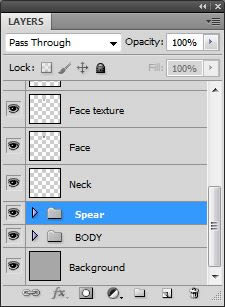
Шаг 2
На Новый слой г в SPEAR папку под названием " Spear Base ", используйте Pen Tool (P), чтобы нарисовать контур копья.
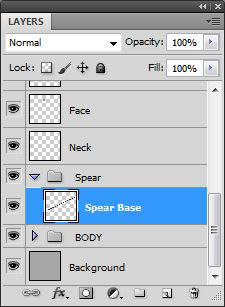


Шаг 3
Как только вы наметили базу копья, заполнить ее сплошным серым: # 2b2b2b
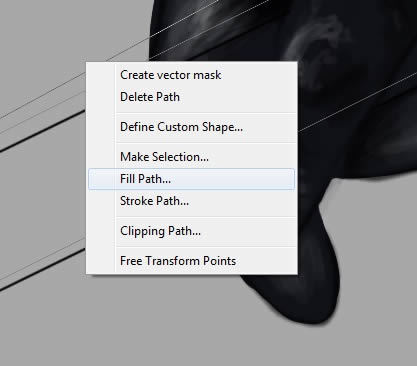
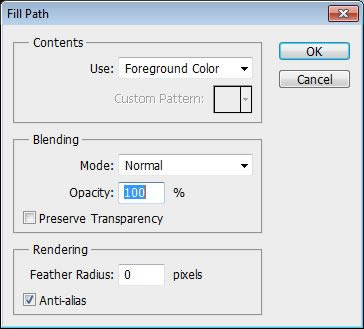

Шаг 4
Ctrl + Click на " Spear Base " слой Выбрать все, и красим оба лезвия на новом слое («Blades „).
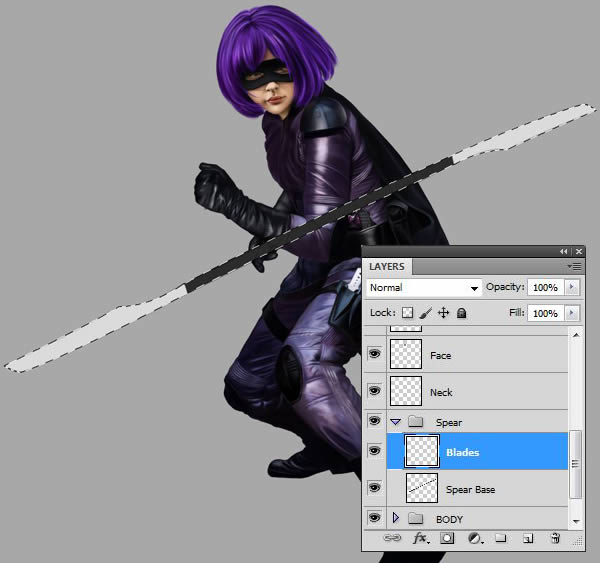
Шаг 5
Вернитесь к Spear Base слоя и красьте в темные тона, а затем некоторые тонкие моменты, чтобы придать ему более округлый вид.



Шаг 6
Переходим на “ Blades » Слой сейчас, и начинаем с более темными тонами, прежде чем добавить в острые моменты по краям.



Шаг 7
Откройте Текстура царапин из активов урока ( PlasterColored.jpg )
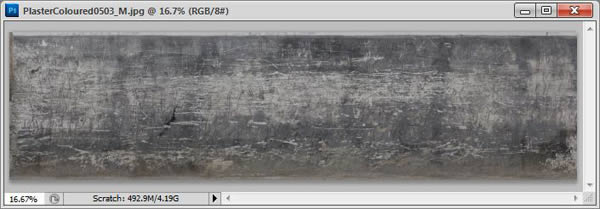
Шаг 8
Держите CTRL, и перетащите его над " Blades " слой. Масштаб и угол его для покрытия лезвий соответственно.


Шаг 9
Установите его на Overlay.
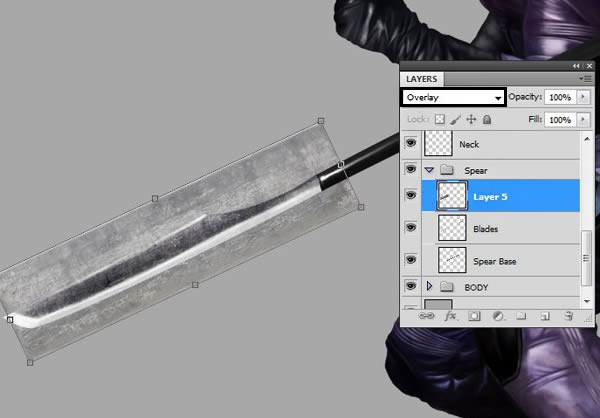
Шаг 10
Теперь, удерживая Ctrl + Alt, чтобы дублировать слой с текстурой и перетащите до противоположной лопасти. Осуществите слияние двух маленьких текстурных слоев в один слой ( Ctrl + E ).

Шаг 11
Ctrl + Click слой Blade Выбрать все, затем Ctrl + Shift + I, чтобы инвертировать выделение. Нажатие Backspace, чтобы удалить избыток текстуры, которая есть вне выделения
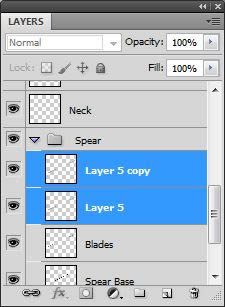

Шаг 12
Удаление части слоя Spear Base, мешающего по всему телу.
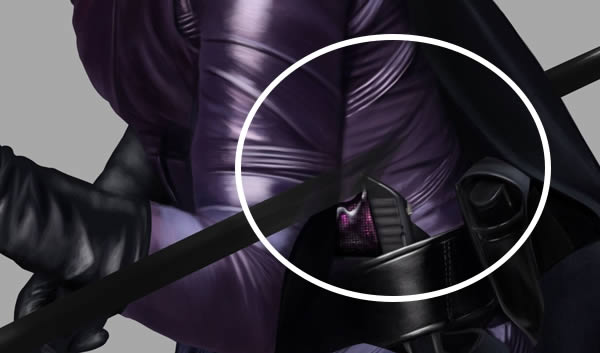

Шаг 13
Добавить окончательные детали, штрихи и блики по всему телу и на части, которые вы, возможно, пропустили.

Шаг 14
Выберите все слои живописи в окне слоев, кроме фона и штриховки, и сгруппировать их все вместе ( Ctrl + G ). Название новой группы «HIT-GIRL»
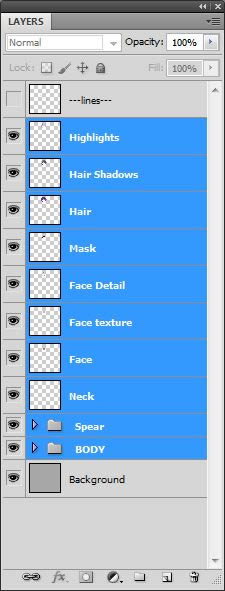
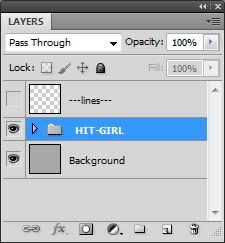
5. закрашивания фона
Шаг 1
Теперь настало время для работы над фоном. Скрыть Hit-Girl слой, и создайте новую группу под ним. Название его " Background "
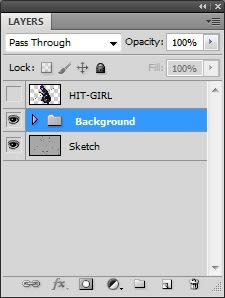
Шаг 2
Заполните новый слой темно-красным (# 6f2a1b). Установите непрозрачность примерно до 60% на данный момент, чтобы можно было увидеть, где ваши линии на фоне.
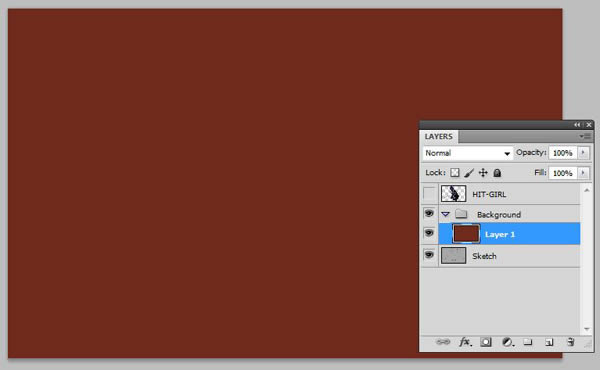
Шаг 3
На новом слое, используя Pen Tool (P), проведите диагональную линию, где пол будет и.Заполните с коричневым: # 3b3127
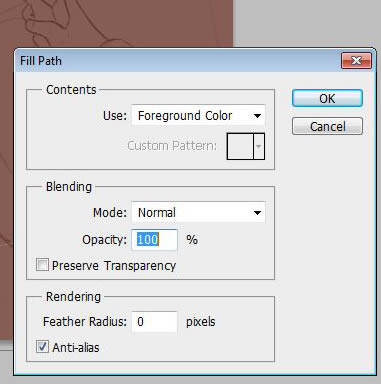
Шаг 4
На новый слой под названием " Skirting ", проведите линию в другой диагональной секции, где стена встречается с полом. Залейте его легким коричневым цветом: # 6d4d2b. Теперь вы должны иметь три отдельных элемента фона четко разделенных.
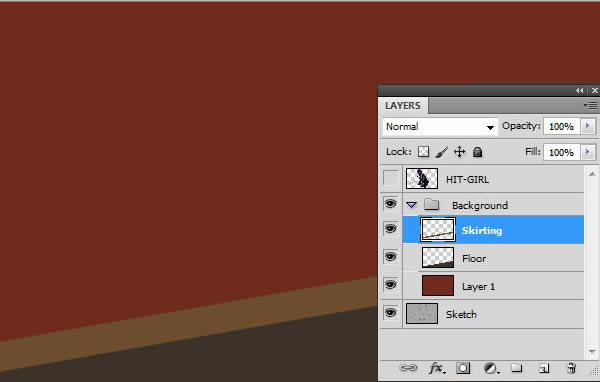
Шаг 8
Выбрать все на «Floor» слое и начать рисовать Textured Round Brush.

Шаг 9
Затем добавляем тона на " Skirting " слой аналогичным образом.

Шаг 10
Уточнить более подробно Textured Round Brush на плинтуса и пол.

Шаг 11
На новом слое над фоне стены, используйте Pen Tool снова, чтобы провести линию в прямоугольную часть стены. Залейте его светло-коричневым: # 88694a.
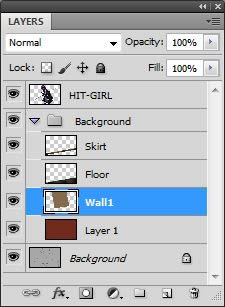
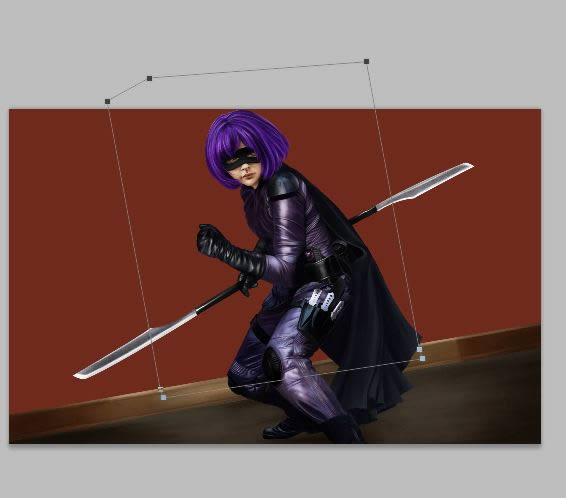
Шаг 12
Когда дело доходит до покраски стен, начните рисовать тона на красном фоне первого слоя.Добавить темные красные по краям, чтобы создать своего рода Световой эффект.

Шаг 13
Переходим на панели слоев коричневые стены, «Wall1», и тени соответственно.


Шаг 14
Опять же, используйте Pen Tool (P), чтобы сделать три прямые линии с, а контур их с 3px кистями.

Шаг 15
Продолжить детализации и смешивания и красного фона стены и панели коричневые стены, пока они не будут сочетаться.

6.Пулевые отверстия
Шаг 1
Теперь создайте новый документ 3000px X 3000px
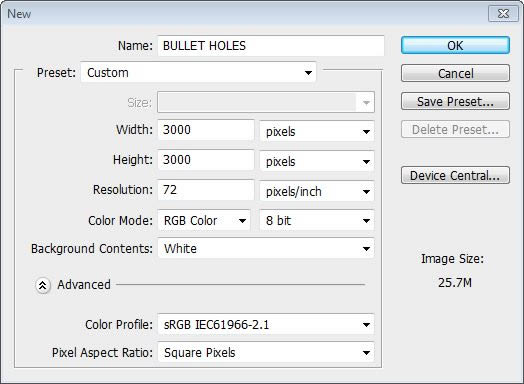
Шаг 2
На новом слое рисуем эскиз разных форм пулевых отверстий
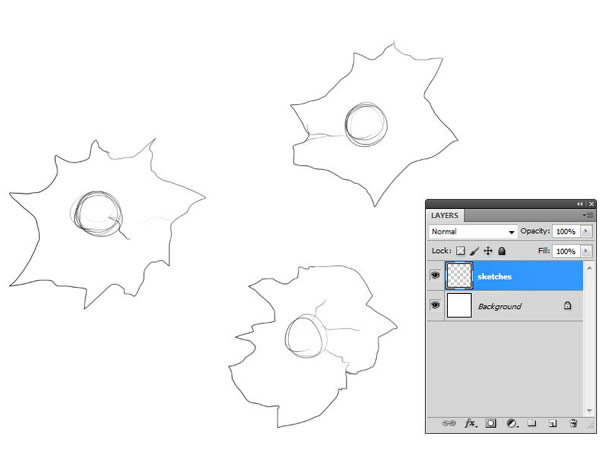
Шаг 3
Создайте новый слой под эскизами, и используйте Lasso Tool (L), чтобы проследить формы.

Шаг 4
Заполнить плоской коричневой: # 846748.
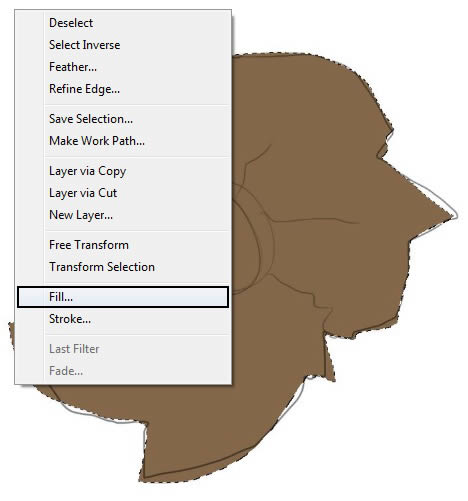
Шаг 5
Повторите с другими двумя пулевыми отверстиями.
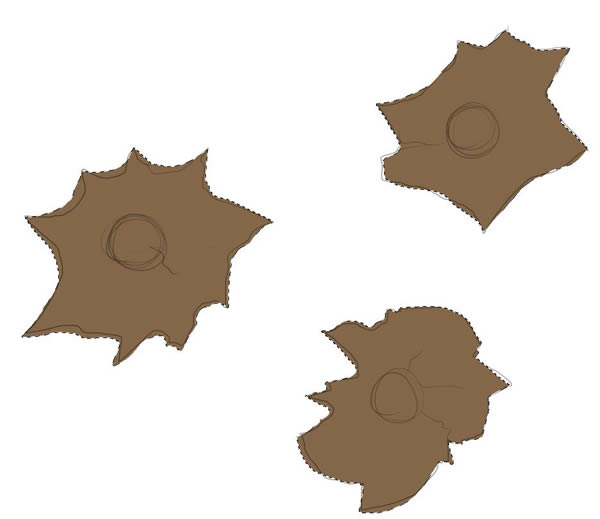
Шаг 6
Окрашиваем маленькие детали, такие как небольшие трещины и отверстия.
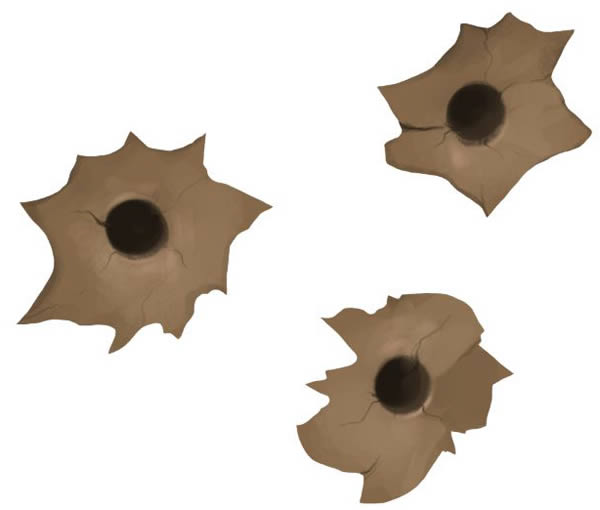
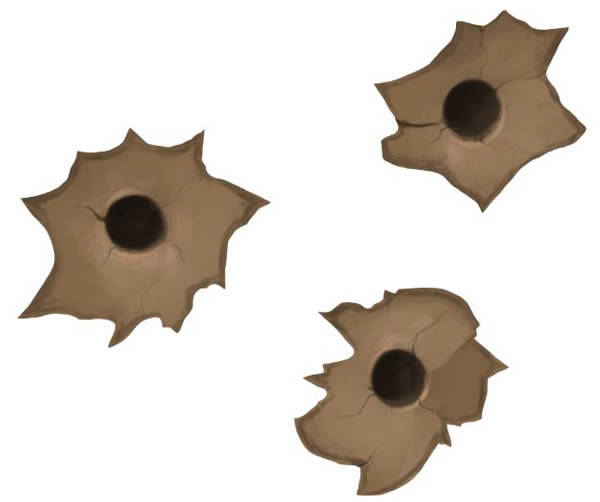
Шаг 7
Возвращайся к своей окончательной окраски документа и создайте новую папку внутри папки фона и назовите его «Bullet Holes ».
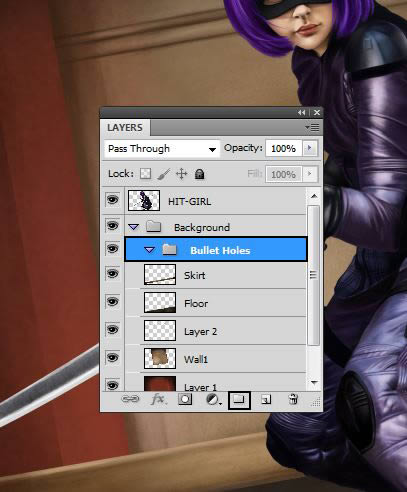
Шаг 8
Используйте Lasso Tool снова и выберите пулевое отверстие. Перетащите его в «Bullet Hole»только что созданную папку в вашей Final Painting документа.
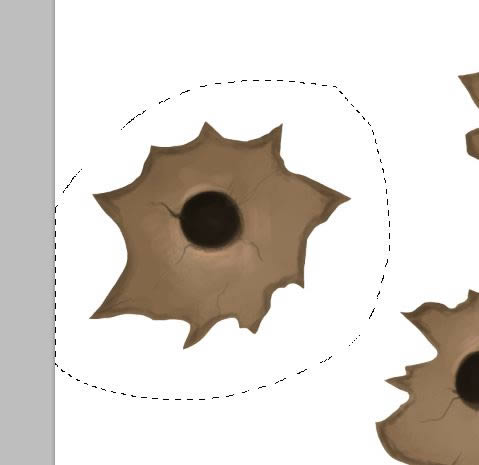

Шаг 9
Используйте Free Transform, чтобы уменьшать размеры.

Шаг 10
Повторите с другими пулевыми отверстиями.


Шаг 11
Объедините все слои пулевое отверстие вместе в один слой ( Ctrl + E )
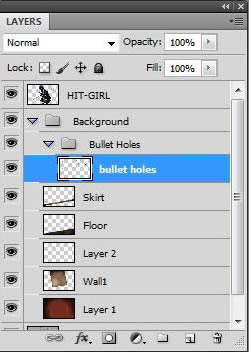
Шаг 12
Теперь нам нужно затемнить их немного. ( Image> Adjustments> Brightness / Contrast …)
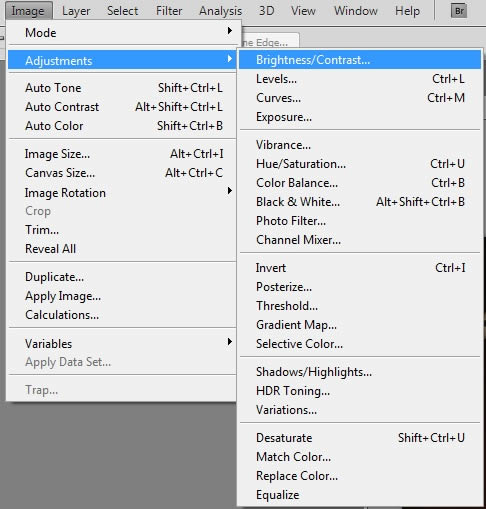
Шаг 13
Снизьте яркость пулевых отверстий, чтобы они не выделялись слишком сильно.
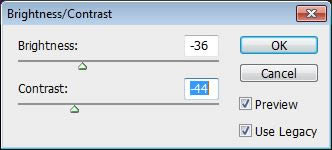
Шаг 14
Снизьие Непрозрачность Bullet Hole слоя примерно до 65% также.
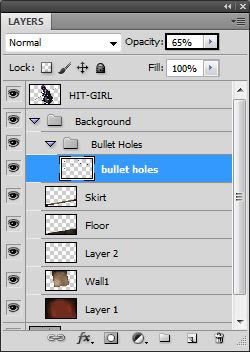
Поздравляем! Вы сделали.

😊 Донат. На чаёк с печеньками! ☕ 🍪 2200 1907 9562 7952 Мир